
İçerik
- Windows 10 ve Windows 8.1 PC'nizin Tam Yedeğini Alınması: Gerekli Malzemeler
- Windows 10 ve Windows 8.1 PC'nizin Tamamen Yaratılması
- Windows 10 ve Windows 8.1 PC'nizin Tam Yedeklemesini Geri Yükleme
En iyi planlar ters gitti. Cuma günleri büyük bir toplantıdan önce perşembe günleri dinleneceksiniz. Belki de ertesi gün büyük bir teste hazırlanmak için yerel bir kafedesınız. Birden indirdiğiniz ücretsiz müzik veya tarama alışkanlıklarınız sizi rahatsız etmek için geri döndü. Kurtulmayacağın bir virüsün var. Ne yapabilirsin? Herkesin önerisi, Windows'un yeni bir sürümünü yüklemektir, ancak tüm geceyi, istediğiniz gibi yeniden yapılandırmak için tüm gecenizi geçirmeniz gerekir. En kötüsüne erken hazırlandığınız sürece, bunun ya bir pozisyon ya da pozisyon olması gerekmez. İçinde kayıtlı tüm uygulamalarınız, oyunlarınız, dosyalarınız ve ayarlarınızla Windows 10 veya Windows 8.1 PC'nizi tam yedekleyebilirsiniz.

Oku: 20 Fanatik Bir Windows 10 İpuçları ve Püf Noktaları
Çoğu, Windows 10 veya Windows 8.1 PC'nizin tam yedeğini almak için özel bir yazılıma ihtiyacınız olduğunu varsayar. Tam yedeklemeler oluşturmak için satın alabileceğiniz yazılım paketleri olsa da, tamamen gerekli değildir. Windows 8.1 ve Windows 10, Sistem Görüntüleri oluşturmayı destekler. Sistem Görüntüleri, belirli bir zaman diliminde PC'nizin eksiksiz bir görüntüsüdür. Sistem Görüntüsü, hızla tekrar gitmek için gereken her şeyi içerir. Konuşuyoruz, işletim sisteminiz, programlarınız, uygulamalarınız, fotoğraflarınız, belgeleriniz ve daha fazlası. Bir şeyler ters gittiğinde, bilgisayarınızı sadece Sistem Görüntüsünden geri yüklersiniz.
Windows 10 veya Windows 8.1 PC'nizin tam yedeklemesini nasıl yapacağınızı aşağıda bulabilirsiniz.
Windows 10 ve Windows 8.1 PC'nizin Tam Yedeğini Alınması: Gerekli Malzemeler
PC'nizin tam yedeklemesini almak için ihtiyacınız olacak ilk şey harici depolama alanıdır. Sadece herhangi bir harici depolama yapmaz.

İstediğiniz şey, koymak istediğiniz her şey için yeterli alana sahip bir USB depolama aygıtı. İyi bir kural, cihazınızla aynı miktarda depolama alanına sahip bir sabit sürücü veya flash sürücü satın almanızdır. Bu şekilde Sistem Görüntüsündeki her şeye sığabilirsiniz. Yalnızca küçük bir depolama alanı olan düşük kaliteli bir PC'niz olmadığı sürece, bir USB sabit diskine ihtiyacınız olacaktır.
PC'nizin Bu Bilgisayar alanından ne kadar alana sahip olduğunu veya bilgisayarınızla birlikte gelen malzemelere bakarak öğrenebilirsiniz.
Windows 10 ve Windows 8.1 PC'nizin Tamamen Yaratılması
Elinizdeki harici depolamayı doğrudan PC'nize bağlayarak başlayın. Sabit sürücünüzün biçimlendirilmesi gerekiyorsa, devam edin ve bunu Şimdi bu PC alanından açarak yapın. Bir sürücüyü biçimlendirmenin, üzerindeki her şeyi sildiğini unutmayın. Yalnızca, üzerinde ne olduğunu önceden tutma niyetiniz yoksa biçimlendirin.
Masaüstünüzde, bir açılır menü için Görev Çubuğunuzdaki Windows düğmesini sağ tıklayın.

seçmek Kontrol Paneli Açılır menüden

Şimdi simgesine dokunun veya tıklayın. Kategori Aşağıya doğru açılan menü. seçmek Büyük ikonlar.
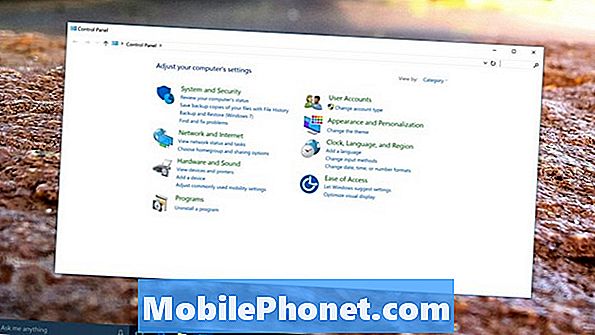
seçmek Dosya Geçmişi.
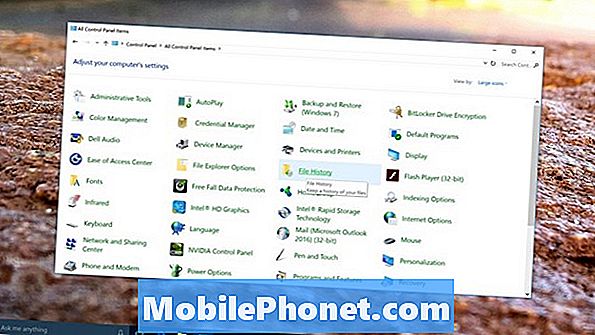
Dosya Geçmişi yardımcı programına hoş geldiniz. Bu araç, bilgisayarınızı tekrar sağlığa döndürmek için kullanabileceğiniz Sistem Görüntüleri oluşturmanıza olanak sağlar. Üzerine dokunun veya tıklayın Sistem Resmi Yedeklemesi Dosya Geçmişi alanının sol alt köşesinde.
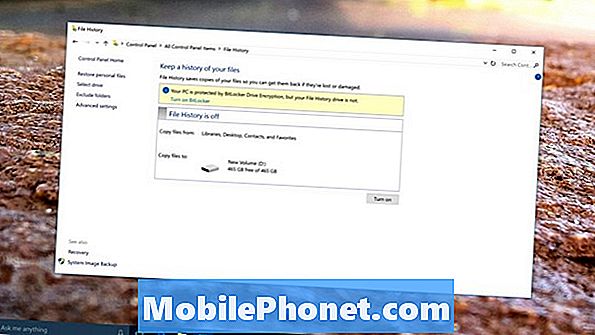
Üzerine dokunun veya tıklayın Sistem Resmi Oluştur Yedekleme yardımcı programının sol üst köşesinde.
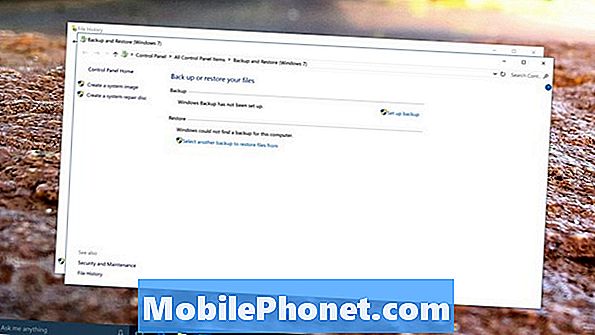
Hemen, araç açılmalı ve bilgisayarınıza yeni bağladığınız harici sürücüyü aramaya başlamalıdır. Takılı birden fazla sürücünüz varsa, onu seçmeniz gerekir. Açık olmak gerekirse, araç disklerde veya bir ağ sürücüsünde de sistem görüntüleri oluşturmanıza izin verir, ancak harici bir sürücü onlardan daha çok yönlü bir depolama yöntemidir. Mümkün olduğunda optik depolamadan kaçınmak en iyisidir.
seçmek Sonraki.
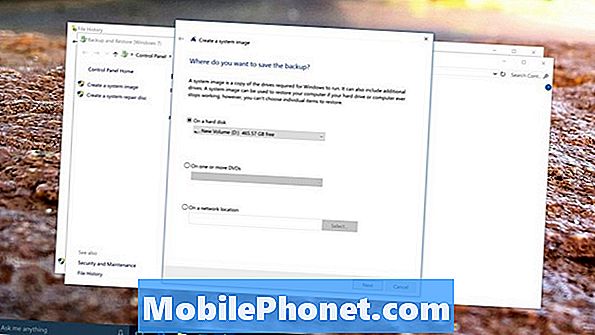
C Sürücünüz yedekleme için önceden seçilmiş olmalıdır. Sistem Görüntünüze eklemek veya kaldırmak istediğiniz sürücüleri işaretleyin veya işaretini kaldırın. Click Sonraki.

Şimdi tıkla Yedeklemeyi Başlat.
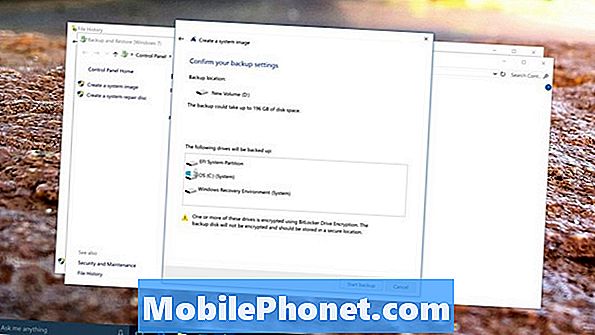
Bu işlem çok uzun sürebilir, ancak bu ne kadar yedekleme yapmanız gerektiğine ve USB depolama alanınızın hızına bağlıdır. Sırtınızı çok, çok güvenli bir yerde saklamayı unutmayın. Oluşturduğunuz Sistem Görüntüsü şifrelenmez. Bu, herkesin tüm Windows kurulumunuzu ve tüm dosyalarınızı geri yüklemek için kullanabileceği anlamına gelir.
Windows 10 ve Windows 8.1 PC'nizin Tam Yedeklemesini Geri Yükleme
PC'nizde bir sorun olursa, oluşturduğunuz Sistem Görüntüsü ile sabit sürücüyü takmanız ve ardından önyüklemeniz gerekir. Bir bilgisayarın harici bir sürücüden nasıl önyükleneceğini bazı makineler için farklıdır, ancak genellikle PC'niz başlatılırken klavyenizdeki F10 tuşuna basmayı içerir.
Acil durumlarda Sistem Görüntülerine güvenmeyi planlıyorsanız, Windows 10 veya Windows 8.1 PC'nizin tam yedeklemesini alma alışkanlığını edinmeyi unutmayın.

